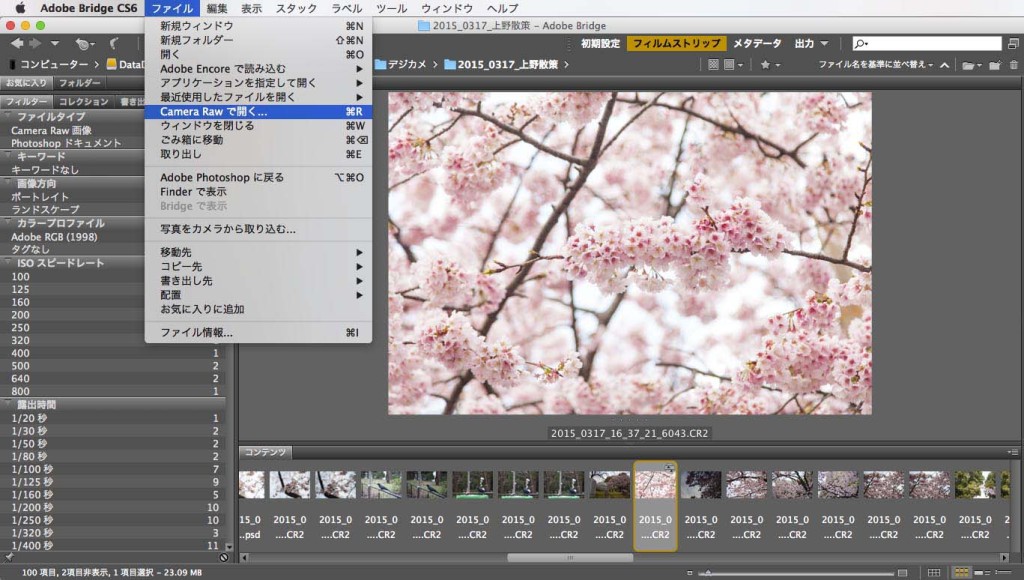
そろそろ撮影した写真が400GBに届きそうです。
枚数はそれほどないのですが、RAWで撮影していると、容量がどうしてもかさむのですね。
なぜそこまでするかというと、「現像」という処理がとても楽しいため。
この写真は先日上野公園で撮影した写真なのですが、
写真は誰に習ったわけでもなく下手くそなので、撮影した写真がこの下の画像のように、暗いものも多かったりします。
しかし撮影後に少し手をいれてやると、蘇るどころか、なんだかいい雰囲気になった気がしてとても楽しいのです。
フィルムも写真屋さんによって現像具合が違ったように、デジタルも現像者やソフトによって出来上がり具合が変わります。
この手のソフトはそれぞれ調整できるパラメータや現像結果は違いますが、それぞれに味があります。
iPhotoやAperture、Adobe Lightroom、SILKYPIX DEVELOPER STUDIO、Capture One Proといった汎用ソフト、Canon Digital Photo Professional、Nikon Capture NX-D、といったメーカー純正ソフトなど、無償から数万円といったレンジまで様々あります。
個人的には管理しやすく、紅葉を綺麗に現像できるApertureが好みなのですが、開発終了、購入もできなくなるようなので、今回は無難にPhotoshopのエンジン、Camera RAWで現像してみます。(Lightroomと同じエンジンと聞いています)
Photoshopで対応デジタル一眼レフのRAW画像ファイル(.cr2)を開くと、下記のように自動的にCamera RAW現像ウィンドウが現れます。
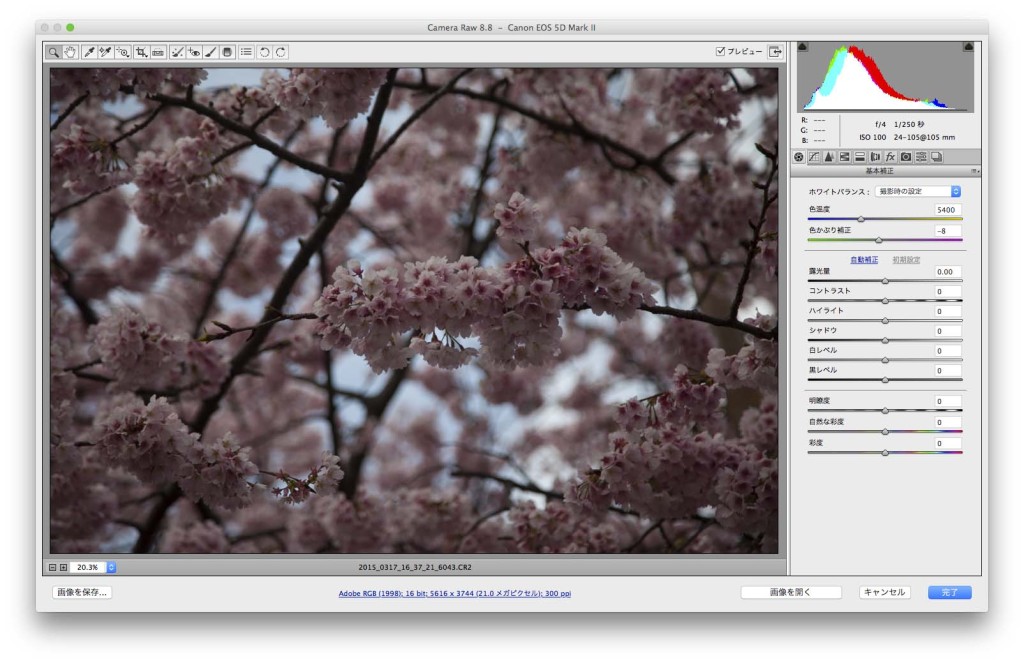
写真を撮影したままの状態は、暗い、鮮やかでない…。
これは明らかに撮影時にもっと明るさなど調整すべきなのですが、
でもここから大きく変えていきます。
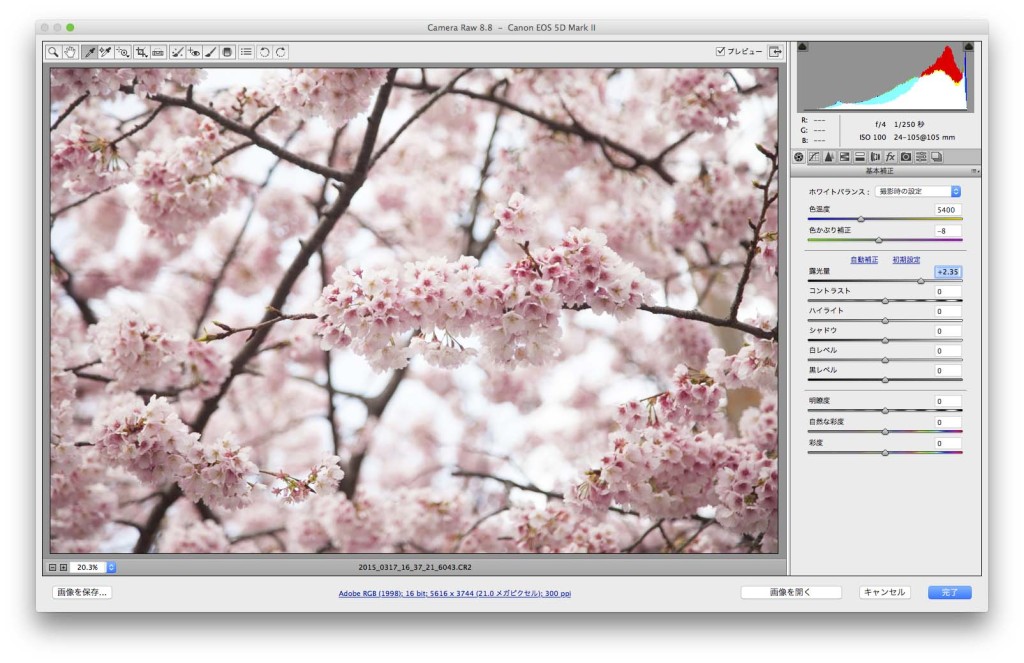
露光量をあげてやると、もう、随分違うと思います。
自然さを残したまま明るくなります。
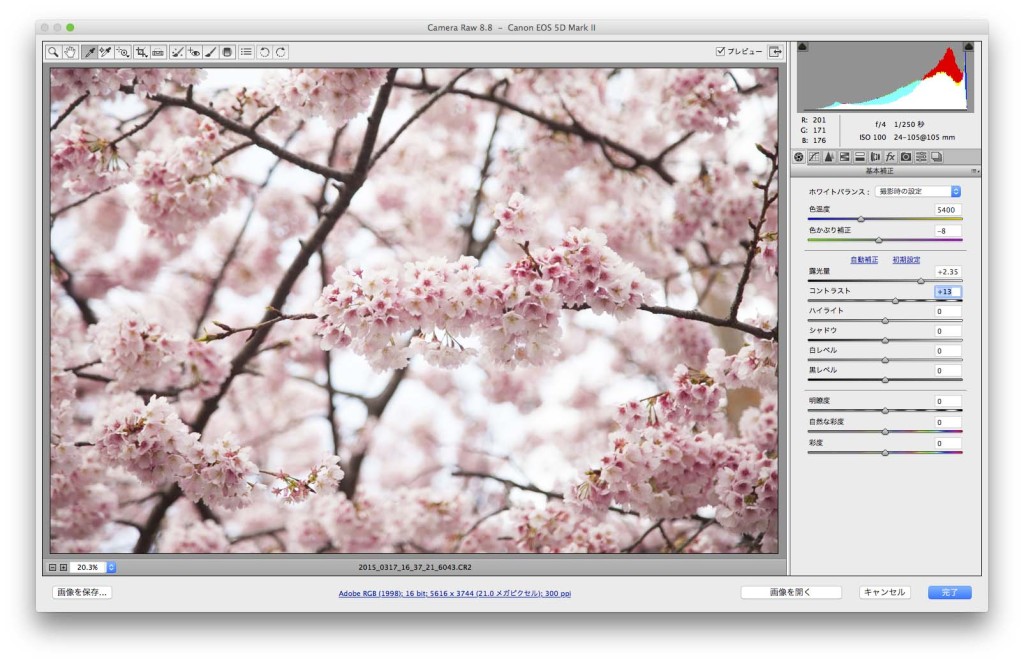
コントラストをプラスに補正します。写真にメリハリが出てきます。
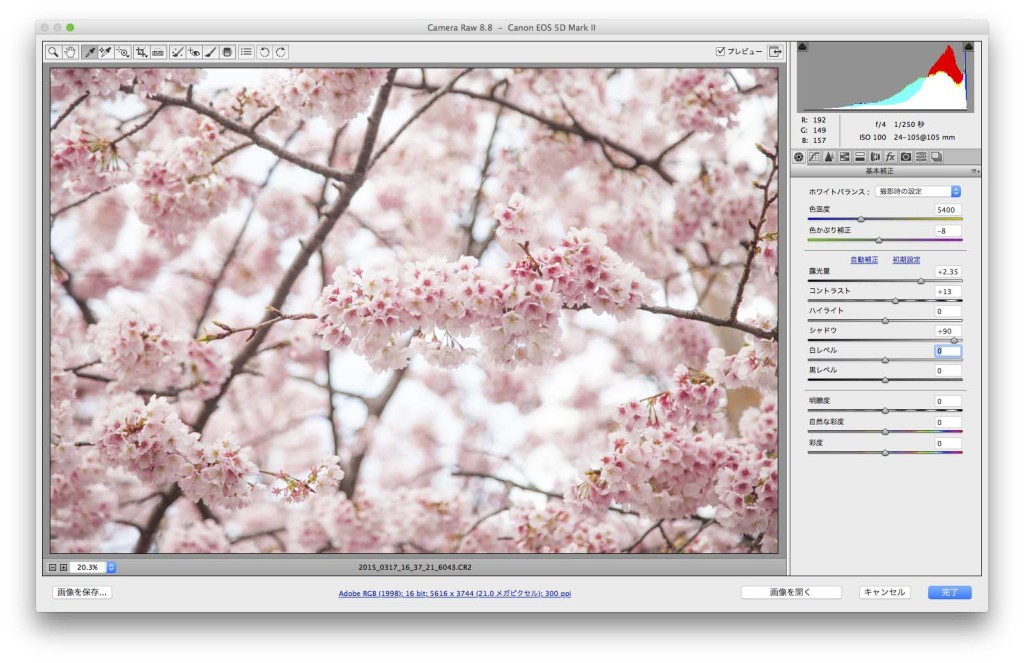
シャドウをプラスに補正すると、暗部が明るめに持ち上がります。
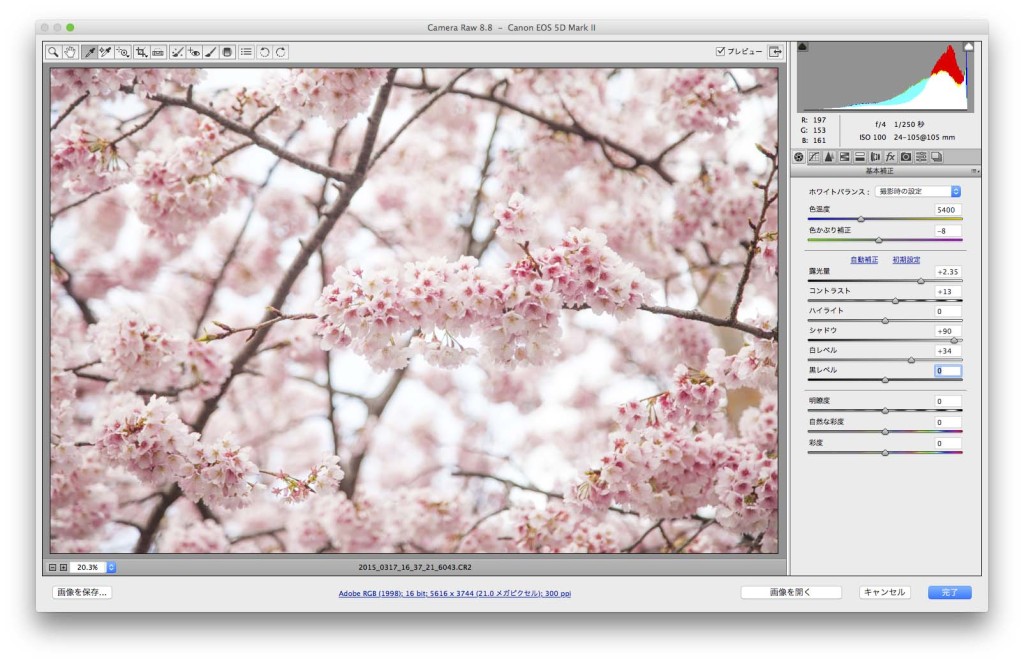
白レベルをあげて、明るい部分をもっと明るくしました。
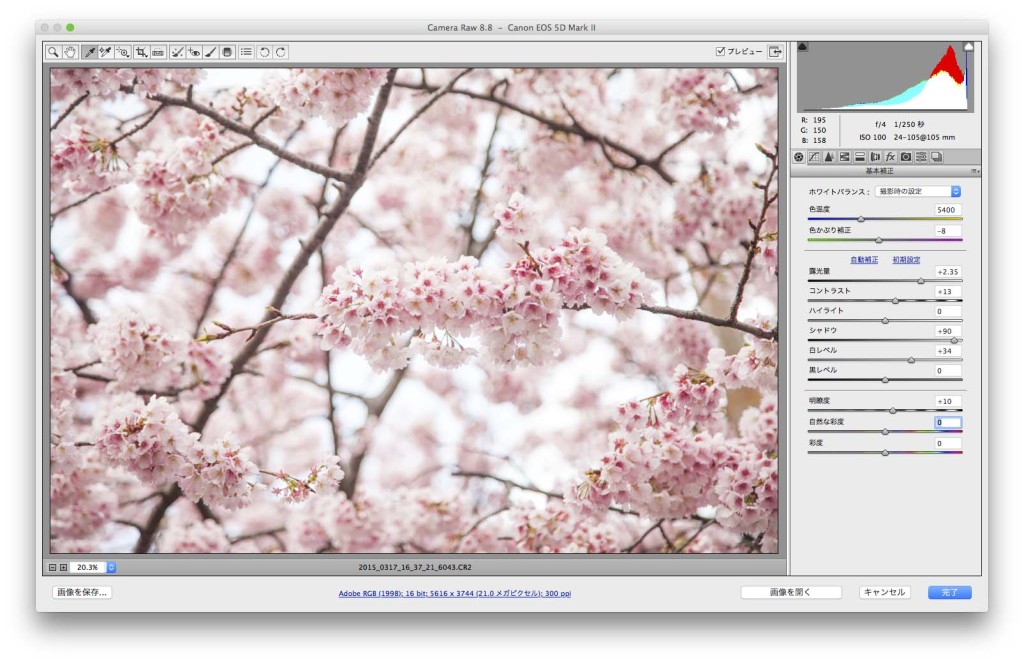
明瞭度を上げると、色合いにメリハリがつきます
彩度を上げると、結構大きく鮮やかさを変えられます。
やりすぎると不自然なほどに色が変わりますが、それもまた味になるかも。
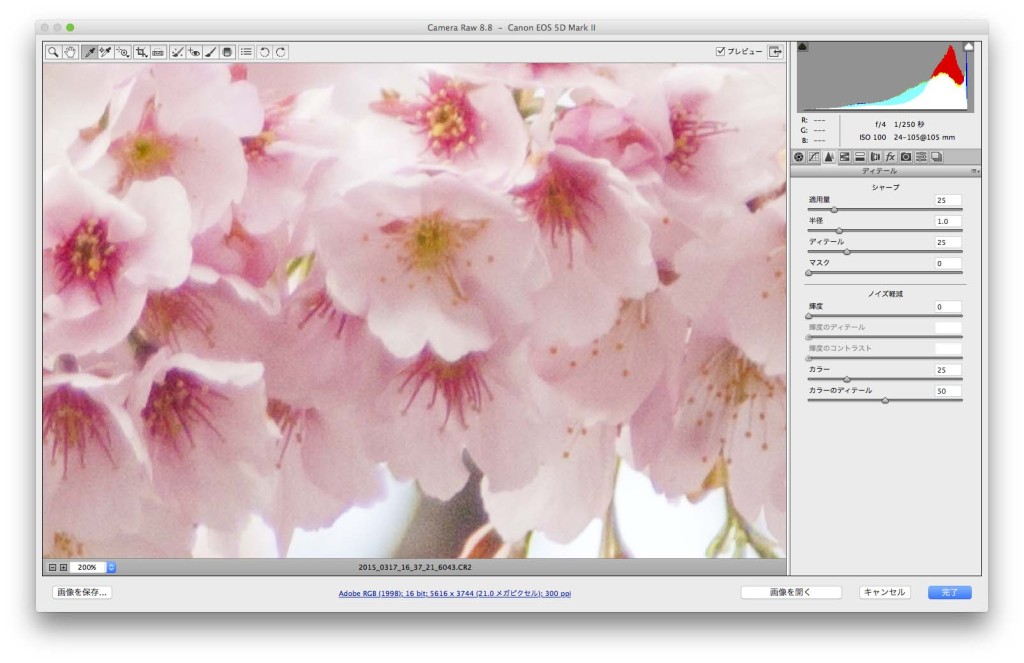
次はノイズリダクションします。
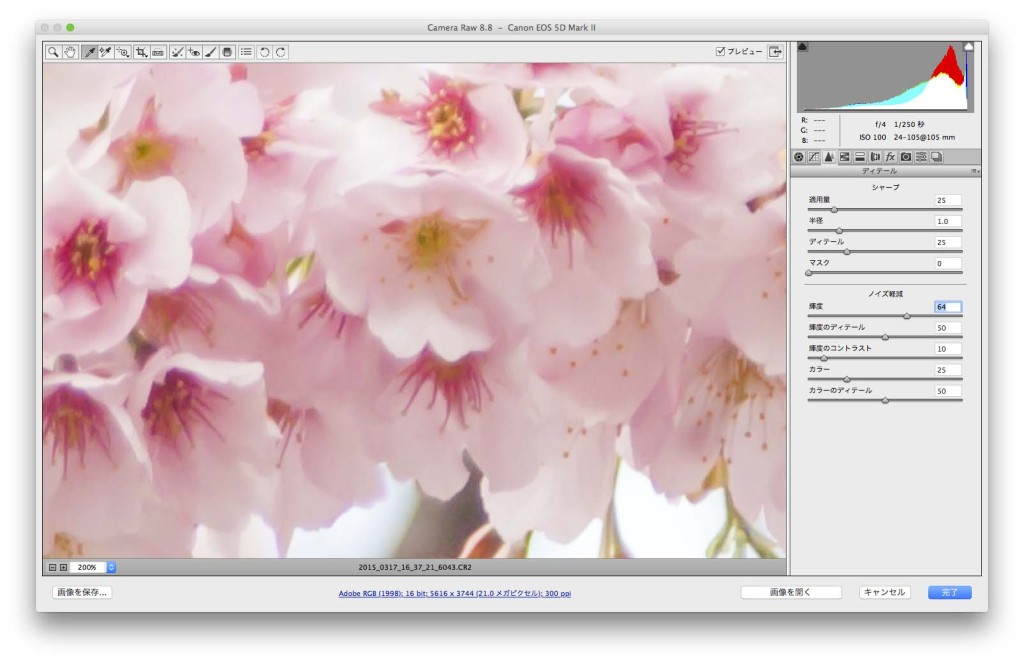
暗い絵を明るく持ち上げるので、どうしてもノイズが出やすい状況ですが、
Camera RAWはかなり強力にノイズを目立たなくしてくれます。
やりすぎると細部が消えてしまうので、適度に…。
交換レンズのプロファイルが登録されている場合は、補正機能が使用できます。
次の画像と見比べてみると、四隅の影っぽくなっている周辺減光が補正されて目立たなくなっていると思います。
あとオンオフを切り替えるとわかるのですが、レンズの歪みが補正されているようです、が、直線モノを撮らないとわかりづらいですね。
レンズプロファイル補正を使用した結果。
もっとピンク系に全体を傾けても良い雰囲気だったのですが、今回はこれで仕上げ。
どうでしょう、当初の状態と比べてものすごい鮮やかになったと思います。
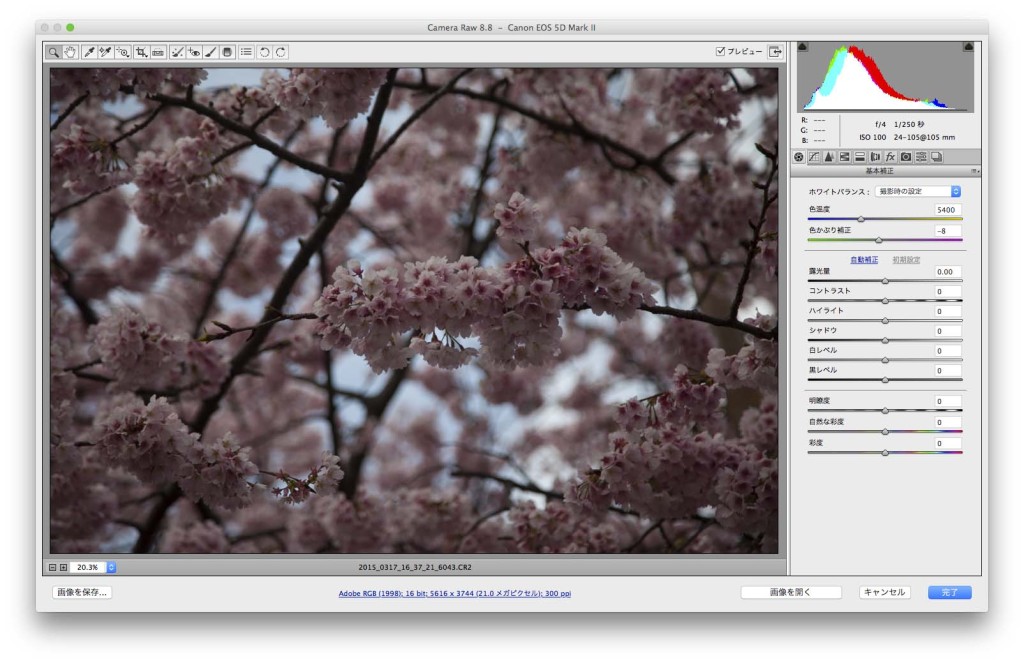
きちんと撮影時に設定を追い込んでいくことも大事だと思いますが、気軽に撮影して、後からこうやって手を入れることも結構楽しいものです。
とはいえJPEGで撮影してしまうと、階調は戻ってきませんし、余計なノイズも多くなってしまうので、RAWで撮影しておくことが現像への一歩ではないでしょうか。
こういった処理はカメラメーカー純正の現像ソフトでも行うことができますので、
一眼レフをお持ちの方はぜひRAW撮影して現像にチャレンジしてみてください!
ぜひお試しあれ。

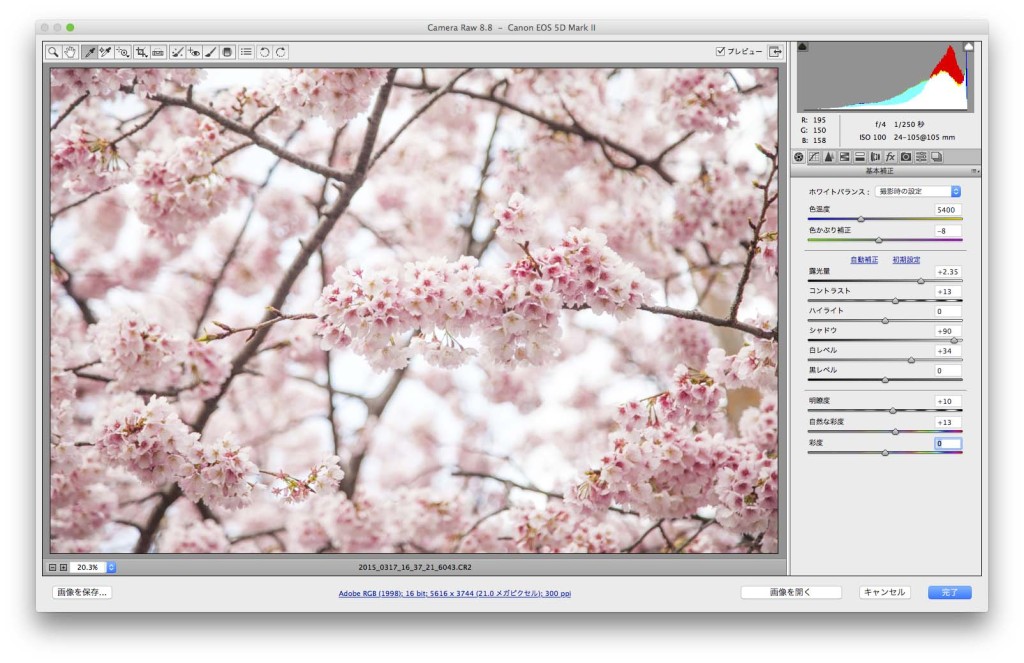
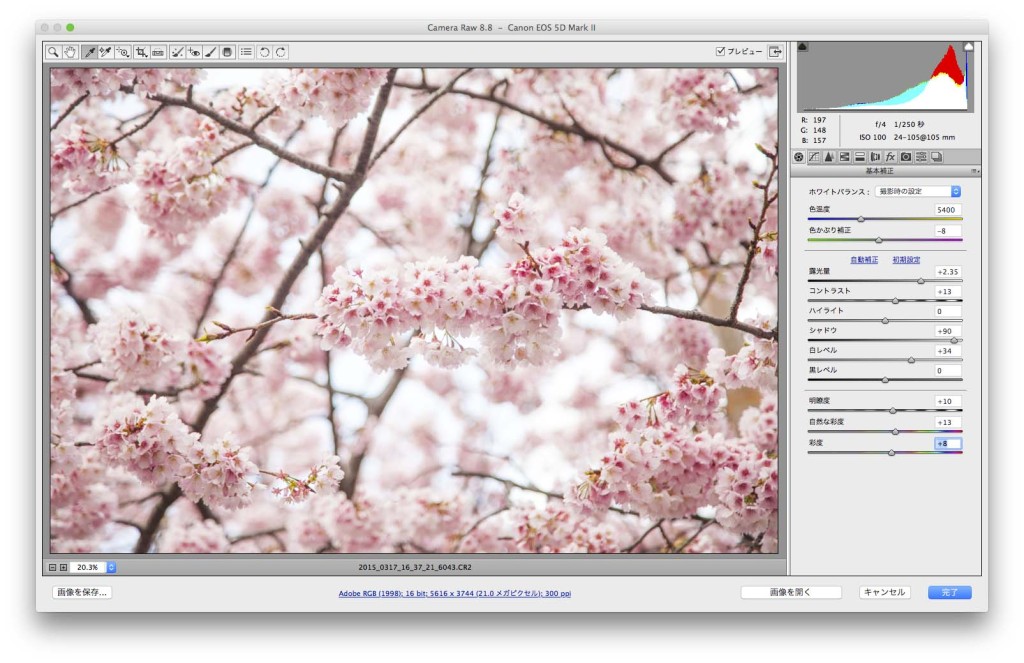
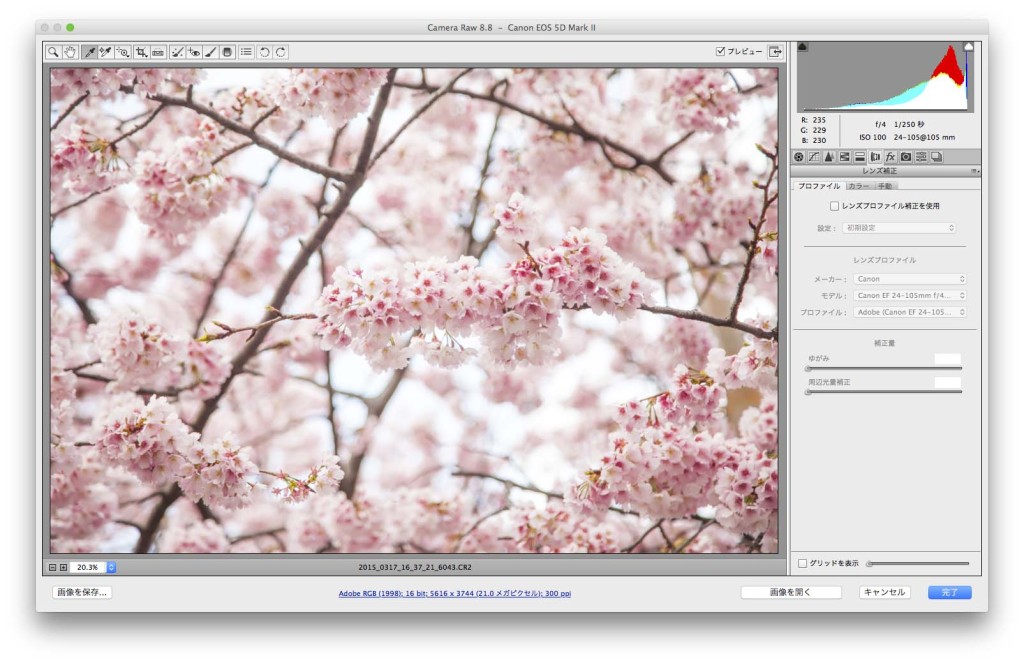
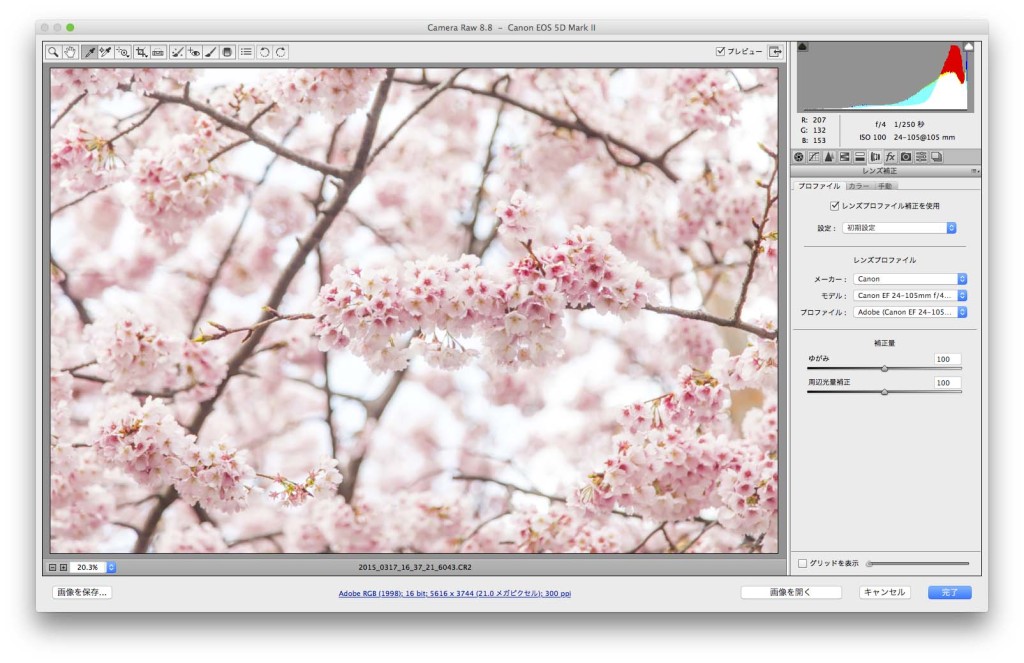
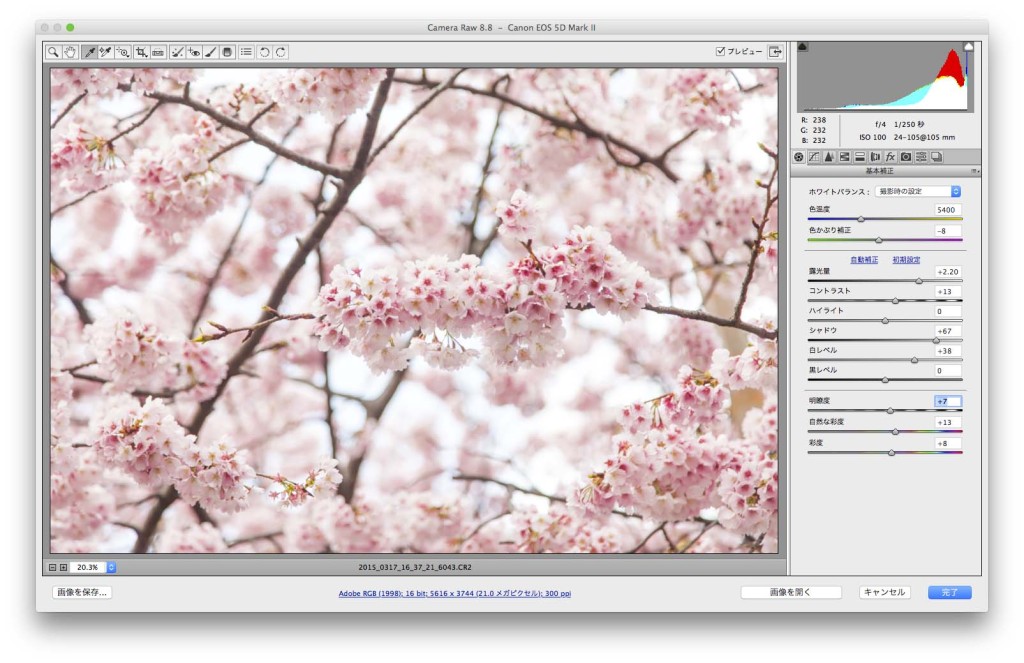
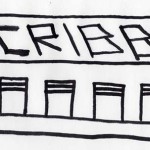
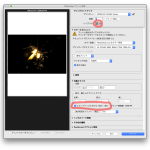
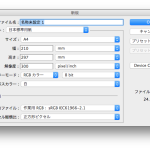


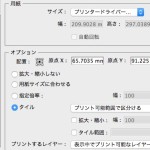
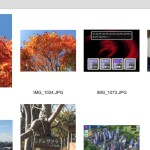
![[2-3プルダウン]After Effectsで23.976fpsを29.97fpsへ変換する方法](http://cltz.chu.jp/sw/wp-content/uploads/2015/01/pulldown05-150x150.png)